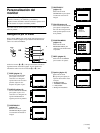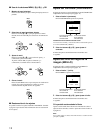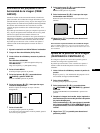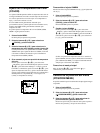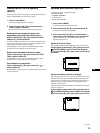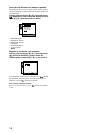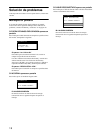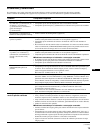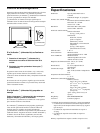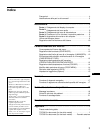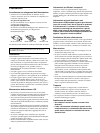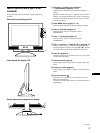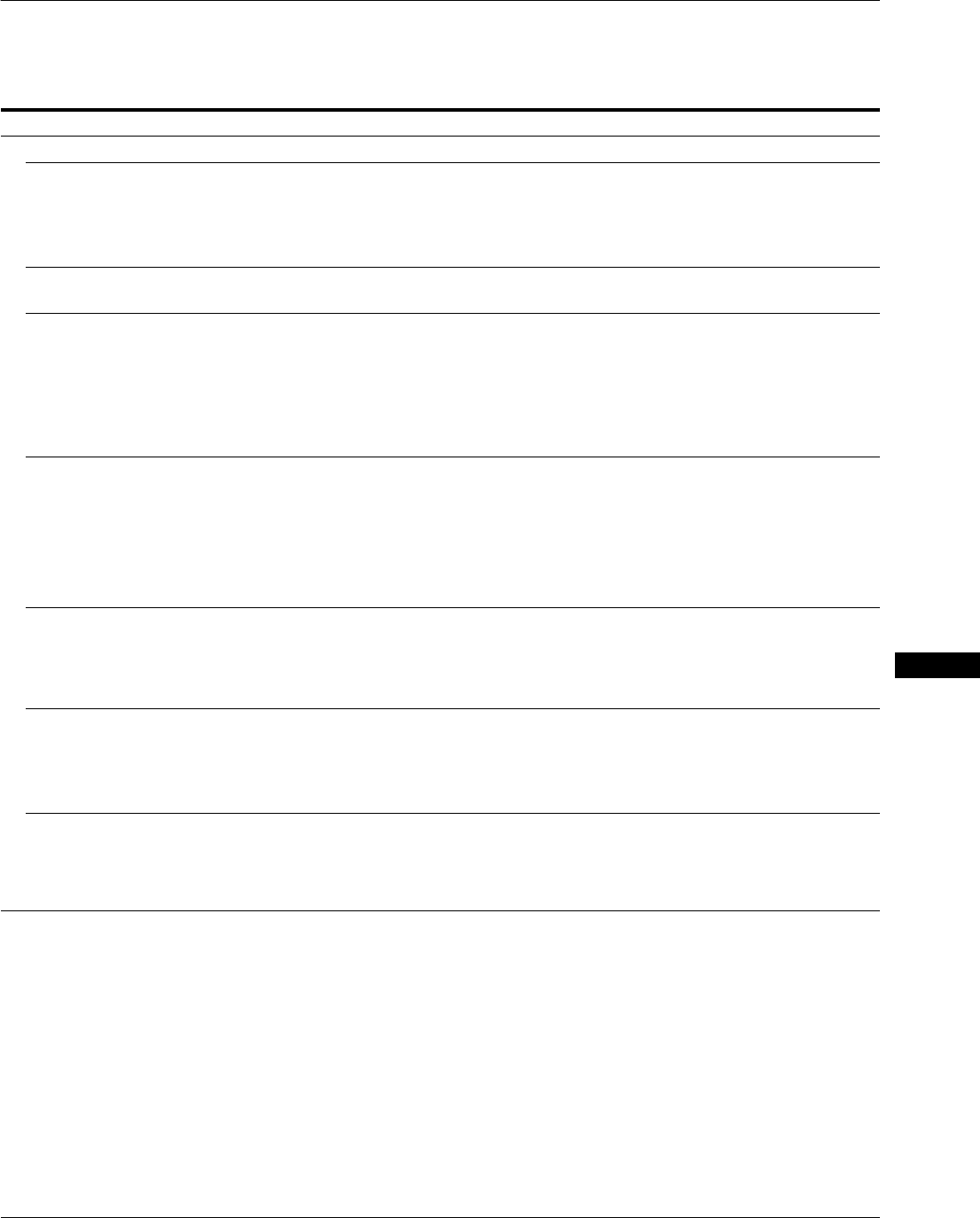
19
ES
Problemas y soluciones
Si el ordenador u otro equipo conectado causa algún problema, consulte el manual de instrucciones del equipo conectado.
Utilice la función de autodiagnóstico (página 21) si el problema no se soluciona mediante las siguientes recomendaciones.
Problema Compruebe lo siguiente
No aparece la imagen
Si el indicador 1 (alimentación) no
se ilumina, o si el indicador
1 (alimentación) no se ilumina al
pulsar el interruptor
1 (alimentación)
• Compruebe que el cable de alimentación está correctamente conectado.
• Compruebe que el interruptor 1 (alimentación) se encuentra en la posición de encendido.
Si el indicador 1 (alimentación) se
ilumina en verde o parpadea en naranja
• Utilice la función de autodiagnóstico (página 21).
Si CABLE DESCONECTADO
aparece en pantalla
• Compruebe que el cable de señal de vídeo está correctamente conectado y que todos los
enchufes están perfectamente insertados en sus receptáculos (página 7).
• Compruebe que los terminales del conector de entrada de vídeo no están doblados ni
aplastados.
• Ha conectado un cable de señal de vídeo no suministrado. Si conecta un cable de señal de
vídeo no suministrado, CABLE DESCONECTADO aparecerá en pantalla antes de entrar
en el modo de ahorro de energía. Esto no es un fallo de funcionamiento.
Si el mensaje NO SEÑAL aparece
en pantalla, o si el indicador 1
(alimentación) está iluminado en
naranja o alterna entre verde y
naranja
• Compruebe que el cable de señal de vídeo está correctamente conectado y que todos los
enchufes están perfectamente insertados en sus receptáculos (página 7).
• Compruebe que los terminales del conector de entrada de vídeo no están doblados ni aplastados.
xProblemas causados por el ordenador u otro equipo conectado
• El ordenador está en el modo de ahorro de energía. Pulse cualquier tecla del teclado o mueva el ratón.
• Compruebe que la tarjeta gráfica está correctamente instalada en el ordenador.
• Compruebe que la alimentación del ordenador está activada.
Si FUERA DE RANGO
EXPLORACION aparece en
pantalla
xProblemas causados por el ordenador u otro equipo conectado
• Compruebe que el rango de frecuencia de vídeo se encuentra dentro del especificado para
el monitor. Si ha sustituido un monitor antiguo por éste, vuelva a conectar el antiguo y
ajuste el margen de frecuencias en los siguientes valores:
Horizontal: 28 – 64 kHz, Vertical: 48 – 75 Hz
Si utiliza Windows 95/98/2000
• Si ha sustituido un monitor antiguo por este, vuelva a conectar el antiguo y realice lo siguiente.
Seleccione “SONY” en la lista “Manufactures” y elija “SDM-M51” en la lista “Models” de la
pantalla de selección de dispositivos de Windows 95/98/2000. Si “SDM-M51” no aparece en
la lista “Models”, intente con “Plug &Play” o instale la información más reciente de la pantalla
Sony Computer Display del disco Windows Monitor Information Disk (página 9).
Si utiliza un sistema Macintosh • Si realiza la conexión a un Power Mac G3/G4 que tenga 3 filas de terminales, compruebe
que el adaptador Macintosh suministrado y el cable de señales de vídeo están
correctamente conectados (page 7).
• Si lo conecta a la otra versión de ordenador de la serie Macintosh que tiene 2 filas de
pines, necesitará un adaptador diferente (no suministrado).
La imagen parpadea, se ondula,
oscila o aparece codificada
• Ajuste el paso y la fase (página 13).
• Aísle y elimine las fuentes potenciales de campos eléctricos o magnéticos, como otros
monitores, impresoras láser, ventiladores eléctricos, luces fluorescentes o televisores.
• Aleje el monitor de líneas eléctricas o instale una protección magnética cerca del monitor.
• Enchufe el monitor en una toma de CA diferente, preferiblemente de un circuito diferente.
• Cambie la orientación de la pantalla.
xProblemas causados por el ordenador u otro equipo conectado
• Consulte el manual de la tarjeta gráfica para obtener información sobre el ajuste adecuado
para el monitor.
• Compruebe que este monitor admite el modo gráfico (VESA, Macintosh 19" Color, etc.) y
la frecuencia de la señal de entrada (Appendix). Aunque la frecuencia se encuentre dentro
del margen adecuado, algunas tarjetas de vídeo pueden tener un impulso de sincronización
demasiado estrecho para que el monitor se sincronice correctamente.
• Ajuste la frecuencia de barrido (frecuencia vertical) del ordenador para obtener la mejor
imagen posible.
(continúa)